Jedwali la yaliyomo
Je, imewahi kukutokea kwamba maudhui ya maandishi hayaonyeshi vizuri kwenye picha ya usuli na ilibidi uongeze umbo chini ya maandishi ili yasomeke? Sio wazo mbaya, lakini wakati mwingine rangi imara na opacity 100% inaweza kuonekana kwa ujasiri sana. Kucheza na opacity inaweza kufanya vipengele kuchanganya vizuri.
Opacity chaguomsingi unapounda kitu, kuweka picha au kuongeza maandishi katika Adobe Illustrator ni 100%, lakini unaweza kubadilisha uwazi kwenye kidirisha cha Mwonekano au Uwazi paneli.
hakuna paneli ya Opacity . Chaguo la karibu zaidi unalopata ni kidirisha cha Uwazi . Kimsingi, ni kitu kimoja. Kupunguza uwazi hufanya vitu kuwa wazi zaidi.
Katika somo hili, nitakuonyesha jinsi ya kubadilisha kwa haraka uwazi na hali tofauti za uchanganyaji ambazo unaweza kutumia ili kuonyesha madoido ya uwazi.
Hebu tuzame!
Kumbuka: picha za skrini kutoka kwa mafunzo haya zimechukuliwa kutoka toleo la Adobe Illustrator CC 2022 Mac. Windows au matoleo mengine yanaweza kuonekana tofauti.
Kubadilisha Opacity katika Hatua 2
Kwa kweli, si lazima ufungue paneli ya Mwonekano au Paneli ya Uwazi ikiwa ungependa tu kubadilisha kupunguza uwazi wa kitu. Teua tu kitu ambacho ungependa kubadilisha uwazi, na chaguo la kutoweka litaonekana kwenye paneli ya Sifa > Mwonekano .
Kwa mfano, hebu tubadilishe kutoweka kwamstatili chini ya maandishi ili iweze kuchanganyika zaidi na taswira ya usuli.
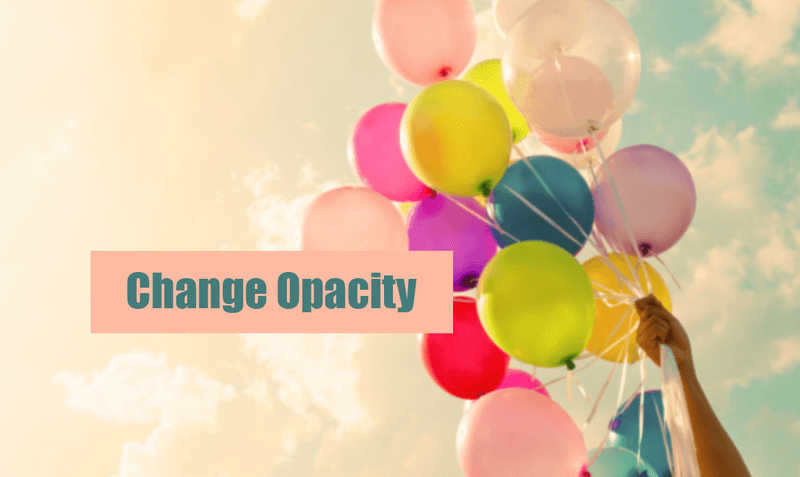
Hatua ya 1: Chagua mstatili na paneli ya Mwonekano inapaswa kuonekana kiotomatiki kwenye paneli ya Sifa. Kuanzia hapo, unaweza kuona chaguo la Opacity .
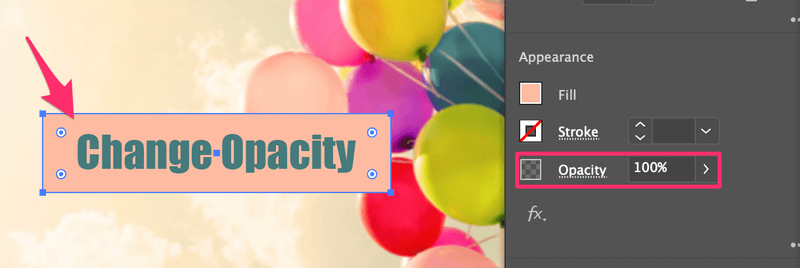
Hatua ya 2: Bofya kwenye kishale cha kulia karibu na thamani (100%) na wewe' nitaona kitelezi. Isogeze kushoto ili kupunguza uwazi. Ikiwa una nambari kamili akilini, unaweza pia kubofya kwenye kisanduku cha thamani ili kuandika thamani ya uwazi kwa mikono.
Kwa mfano, nimeweka uwazi hadi 47% na sasa unaweza kuona picha ya usuli inayoonyeshwa kupitia mstatili.
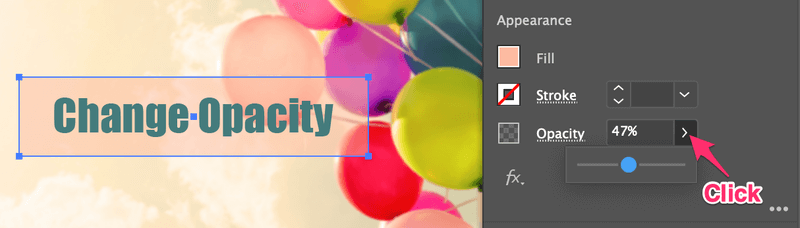
Ni hayo tu! Hii ndiyo njia ya haraka zaidi ya kubadilisha uwazi katika Adobe Illustrator.
Kando na kubadilisha uwazi, unaweza pia kurekebisha hali ya kuchanganya. Ikiwa unataka kubadilisha hali ya kuchanganya pia, endelea kusoma.
Kubadilisha Hali ya Uchanganyaji
Unaweza kubadilisha hali ya uchanganyaji kwa kubofya chaguo la Opacity kwenye paneli ya Kuonekana au kufungua paneli ya Uwazi. Njia zote mbili zinafanya kazi sawa.
Ukibofya Opacity , utaona paneli mpya inayoonekana kama hii:
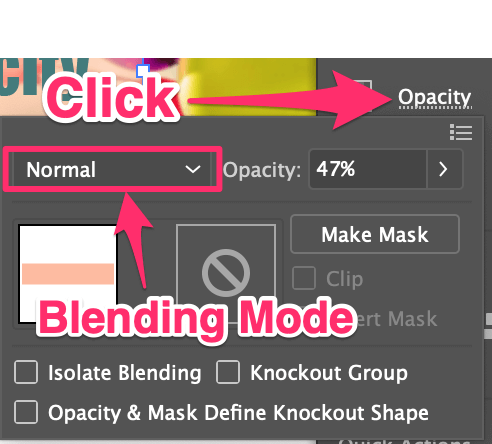
Chaguo karibu na Uwazi ni Hali ya Kuchanganya.
Unaweza pia kufungua paneli ya Uwazi kutoka kwenye menyu ya juu Dirisha > Uwazi .
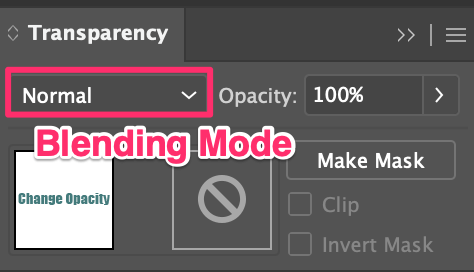
Ukibofya kishale cha chini, kitakuonyesha chaguo za kuchanganya. Na kitu kilichochaguliwa, kwa urahisichagua chaguo la kuchanganya ambalo unapenda.
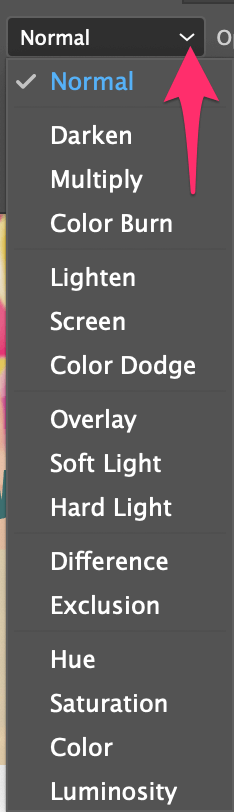
Kwa mfano, ukichagua Zidisha , hata wakati Opacity ni 100%, kipengee kitachanganyika chinichini.

Ikiwa haina uwazi vya kutosha, unaweza kupunguza uwazi ipasavyo.

Jisikie huru kuchunguza chaguo za uchanganyaji. Chaguzi zingine zitabadilisha rangi ya kitu asilia. Kwa mfano, Ukichagua Overlay rangi hubadilika pamoja na uwazi.
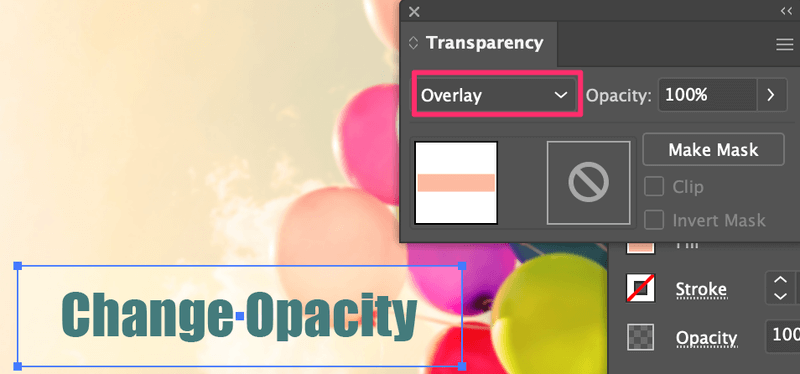
Hitimisho
Iwapo unataka kufanya kitu kiwe wazi, njia ya haraka zaidi ya kubadilisha uwazi wa kitu ni kutoka Sifa > Mwonekano paneli. Lakini lazima uchague kipengee ili kidirisha kionyeshe kwa sababu paneli ya Mwonekano haitaamilishwa wakati hakuna chochote kitakachochaguliwa.
Kubadilisha hali ya kuchanganya kunaweza pia kubadilisha uwazi lakini kwa njia tofauti zaidi. Jisikie huru kuchunguza chaguo za kuchanganya.

